利用spatial adjustment(空间校正)里的edge match(边缘匹配)可以自动接边。 利用spatial adjustment(空间校正)里的edge match(边缘匹配)可以自动接边。下面讲一下具体步骤。
1、设定snap值。当要结合的对应点大于snap值时不会被接在一起,所以snap值不能太小,但也不能太大,否则不该接在一切的点也被接到一起了。snap值的设定在editor工具条的option里Editing options(编辑选项)map units(地图单位) pixels(像素)
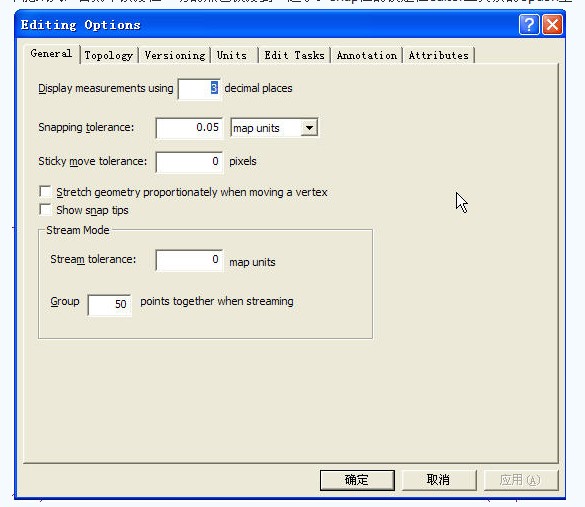
2、设定接边数据
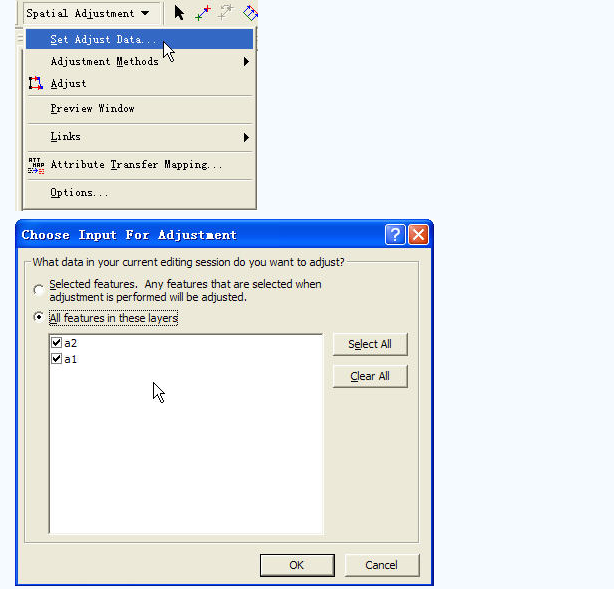
要是只接部分,可选第一个单选,并选中要接的要素,否则选第二个单选并选中参与接边的图层。
3、设定接边方法Edge snap(边界匹配)
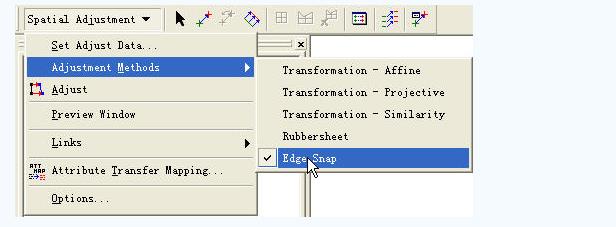
4、设置参数,例如源图层、目标图层,平滑还是直线接边等
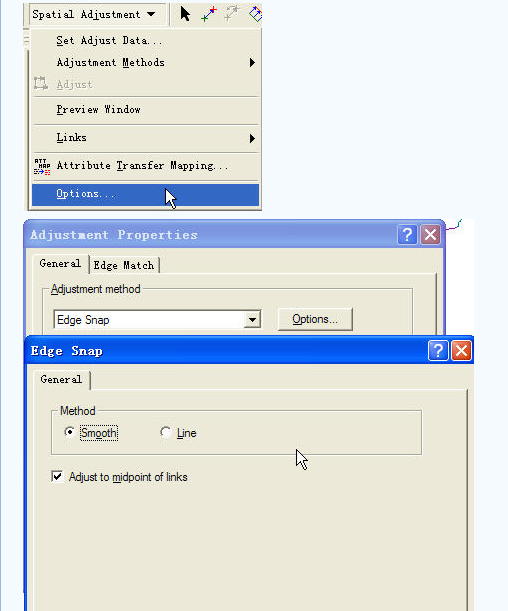
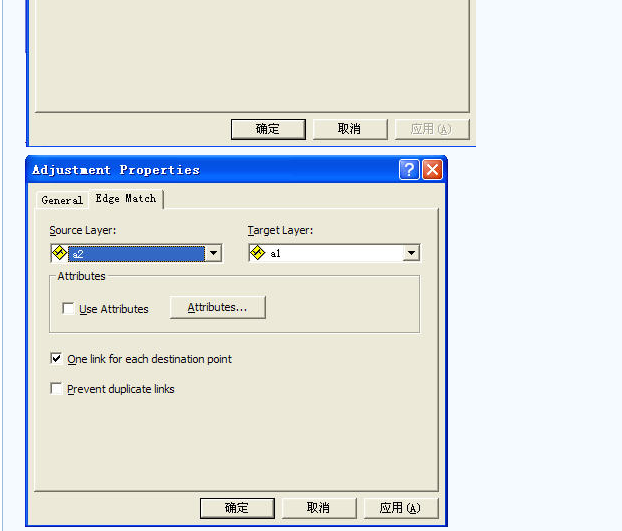
5、用工具框选要结合的各点
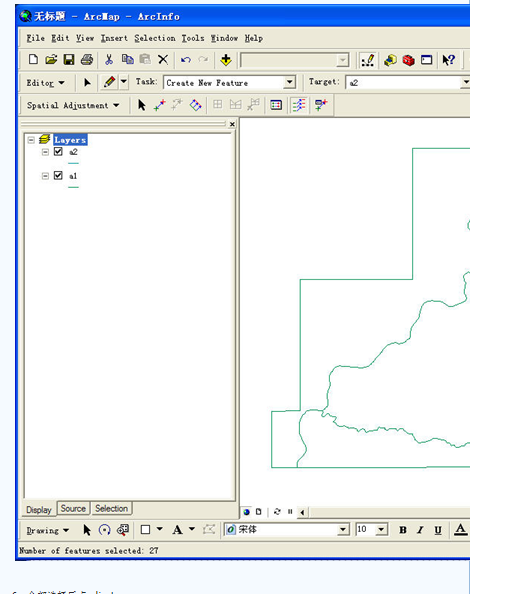
6、全部选择后点adjust
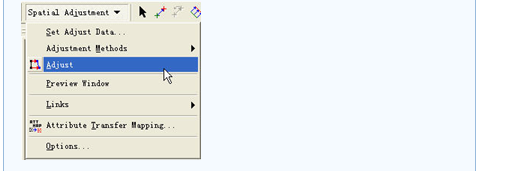
7、看看效果
原来的:
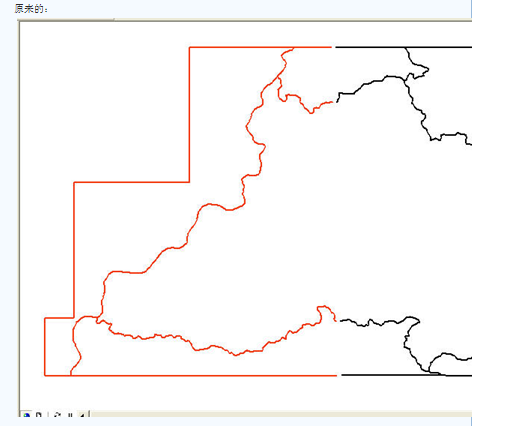
选中结合点
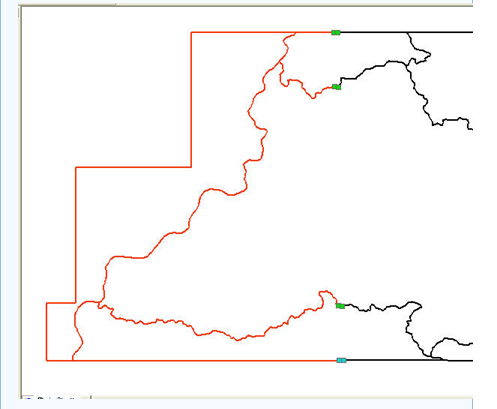
接边后
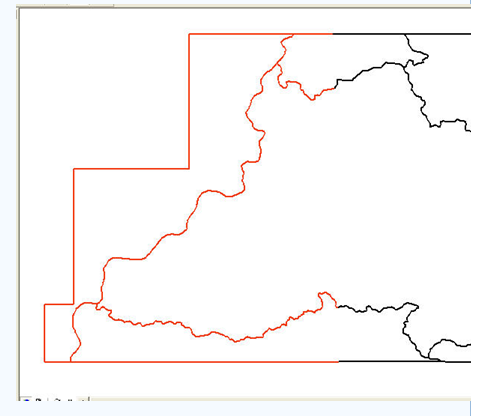
8、各参数介绍:
smooth:平滑结合,除了与源文件结合点直接连结的vertices变化外,附近的也会变化,起到平滑过渡的效果
line:只有与源文件结合点直接连结的vertices变化,虽比较生硬,但对其它要素没影响
选项:adjust to midpoint of links:选中时源和目标图层都改变,往中间靠。没选中时只有源图层变化,往目标图层靠,目标图层不变。
one link for each destination point:一对一连接:一个目标点只有一个源点连接
prevent duplicate links:一对多连接:一个目标点可有多个源点连接
虽然edge match给我们提供了一个自动接边的工具,但它不是万能的,有些地方还得靠人工接。